
Mac’teki Kişiler’de listeleri yaratma ve değiştirme
Kişilerinizi listeler hâlinde düzenleyerek bunlarla çalışmayı kolaylaştırabilirsiniz. Örneğin bir okul listesindeki veya bisiklet takımınızdaki kişilere düzenli olarak e-posta gönderiyorsanız bir liste yaratabilir ve e-postanızı kişilere tek tek göndermek yerine listeye gönderebilirsiniz.
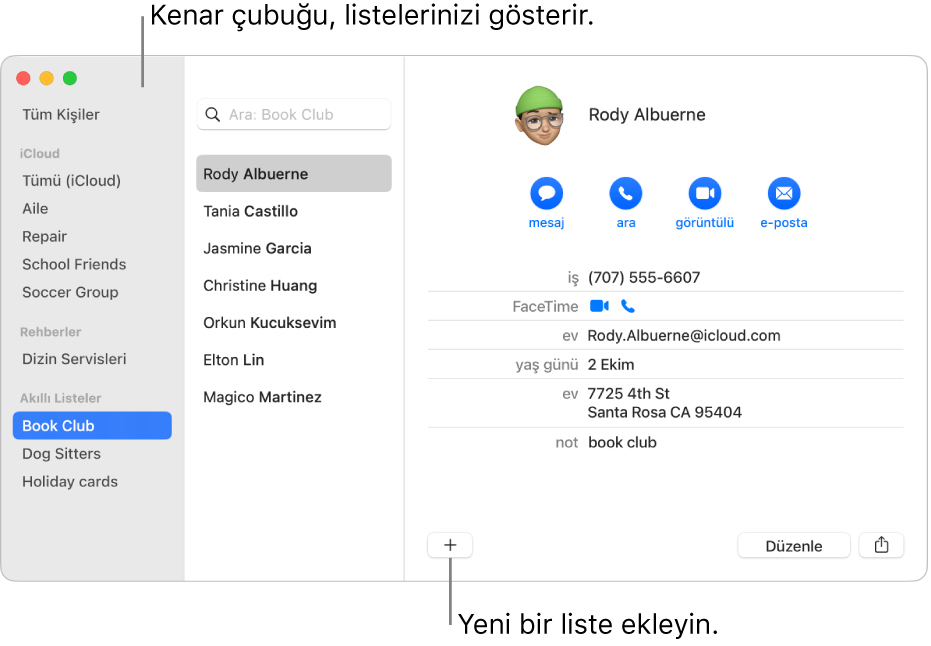
Liste yaratma
Mac’inizde Kişiler uygulamasına
 gidin.
gidin.Pencerenin alt kısmında
 simgesini tıklayın, sonra Yeni Liste’yi seçin.
simgesini tıklayın, sonra Yeni Liste’yi seçin.Kenar çubuğu zaten görünür değilse belirir. Listeye kişi ekleninceye kadar sağ taraftaki alanda Kart Yok ifadesi görünür.
Liste için bir ad girin, sonra kişileri listeye ekleyin.
İpucu: Hızlı bir şekilde liste yaratmak için kenar çubuğunda listelenen bir veya birden fazla kişiyi seçin, sonra Dosya > Seçimden Yeni Liste Yarat’ı seçin.
Kişiler’de birden fazla hesap kullanıyorsanız ve liste yaratırken kenar çubuğunda Tüm Kişiler seçiliyse yeni liste saptanmış hesaba eklenir (Kişiler’in Genel ayarlarında belirtildiği şekilde).
Kişileri bir listeye ekleme
Mac’inizde Kişiler uygulamasına
 gidin.
gidin.Bir veya birden fazla kişi seçin.
Bir listeye ekleyebileceğiniz kişi sayısında bir sınır yoktur. Kişiler’deki birden fazla hesabı kullanıyorsanız, seçtiğiniz kişilerin aynı hesapta olmasına dikkat edin.
Seçilen kişileri kenar çubuğundaki bir listeye sürükleyin.
Kişiler listeye eklenemiyorsa listenin bir akıllı liste olup olmadığına bakın; akıllı listeye kişi ekleyemezsiniz.
Kişiler’de Exchange hesabı kullanıyorsanız, söz konusu kişiler bir seferde yalnızca tek bir klasöre ait olabilir. Yarattığınız bir klasörde olmayan kişiler saptanmış Exchange Kişileri klasöründedir.
Kişileri bir listeden çıkarma
Mac’inizde Kişiler uygulamasına
 gidin.
gidin.Kenar çubuğunda listeyi seçin.
Listeden silmek istediğiniz kişileri seçin.
Klavyenizde Sil tuşuna basın.
Listeden Sil’i tıklayın.
Kişiler uygulamasından kişileri silmek için Sil’i tıklayın.
Alt liste yaratma veya silme
Listelere e-posta gönderme veya kişi bilgilerini yazdırma işlemini kolaylaştırmaya yardımcı olması için bir listeyi başka bir listeye dahil edebilirsiniz.
Mac’inizde Kişiler uygulamasına
 gidin.
gidin.Aşağıdakilerden birini yapın:
Alt liste yaratma: Listeyi kenar çubuğundaki başka bir listeye sürükleyin.
Her iki liste de kenar çubuğunda kalır. Üst listeyi seçtiğinizde alt liste kişiler listesinde gösterilir; kişilerini göstermek istediğiniz alt listeyi çift tıklayın.
Alt listeyi silme: Alt listeyi seçin, sonra Düzen > Listeden Sil’i seçin.
Listenin adını değiştirme
Mac’inizde Kişiler uygulamasına
 gidin.
gidin.Kenar çubuğunda listeyi seçin.
Düzen > Listenin Adını Değiştir’i seçin.
Bir kişinin hangi listelerde olduğunu görmek için kenar çubuğunun gösterildiğinden emin olun, bir kişi seçin, sonra Option tuşunu basılı tutun. Kişiyi içeren listeler kenar çubuğunda mavi renkte vurgulanır.
Belirttiğiniz ölçütlere göre kişileri otomatik olarak dahil eden veya dışarıda bırakan bir akıllı liste yaratabilirsiniz. Akıllı listeleri yaratma ve değiştirme konusuna bakın.